网络在生活中越来越重要了,可是电脑的无线网络不见了,导致无法上网我们应该怎么办?下面就让我来告诉你解决方法吧 。
操作方法
01点击电脑右下角下图圈出来的部分,选择“打开网络和共享中心” 。
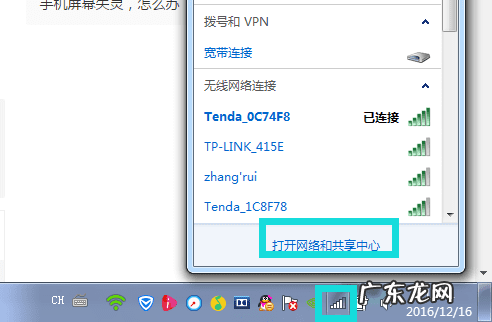
文章插图
02选择“更改适配器设置” 。

文章插图
03看看是否存在“无线网络连接”,图标上面如果有红叉,就双击无线网络连接图标,保持笔记本上的无线网卡开关是打开状态,然后网络连接图标应该就会出现了 。

文章插图
04如果以上方法仍然无法解决这个问题,按住“win”+“R”,调出运行命令框 。
【笔记本无线网不能用了 笔记本不能无线上网了】

文章插图
05输入框中输入“regedit” 。

文章插图
06在打开的注册表编辑器页面中依次找到HKEY_LOCAL_MACHINE\SYSTEM\CurrentControlSet\Control\Network 。

文章插图
07将config那项直接删掉,然后再打开网络连接就可以了 。

文章插图
- 带酒能不能坐飞机 坐飞机托运可以带酒吗?
- 二手笔记本报价网 二手车估价网站
- 你们能不能看看攻略再玩 我去还有这种操作攻略大全
- 苹果笔记本键盘锁住了怎么解锁 台式电脑键盘没反应怎么办
- 双减政策还让补课吗 双减政策不能补课了吗
- 笔记本散热太差怎么办 笔记本散热不好应该怎么办
- 流产禁忌食物一览表 自然流产后不能吃什么
- 怎么样电脑速度加快 笔记本电脑速度慢的解决办法
- 海外代购笔记本电脑 笔记本电脑代购
- 家里为什么不能养佛手 家里为什么不能养佛手瓜
特别声明:本站内容均来自网友提供或互联网,仅供参考,请勿用于商业和其他非法用途。如果侵犯了您的权益请与我们联系,我们将在24小时内删除。
